excel能翻译英语吗
650
2022-09-01

插入多媒体对象(多媒体能处理的对象包括)
可以向演示文稿中添加声音或影片等多媒体对象(对象:指可以绘制或者插入的任何图形,并可针对这些图形进行修改或者完善,包括:自选图形、文本框、艺术字、图片、图表、嵌入式对象、多媒体对象等。),并且控制它的播放,比如在幻灯片显示时自动播放、单击鼠标时开始播放、或者带有时间延迟的自动播放等。
向幻灯片文件添加影片或声音
选取要添加影片或声音的幻灯片。在“插入”选项卡上,选择“影片”或“声音”,再执行以下操作之一:
单击“影片”,选取包含所需影片文件的文件夹,再选择所需影片文件,单击“打开”。单击“声音”,选取包含所需声音文件的文件夹,再选择所需声音文件,单击“打开”。
WPS演示会询问您希望在幻灯片放映时如何开始播放声音,可选取“自动”或“在单击时”播放。
操作小贴士
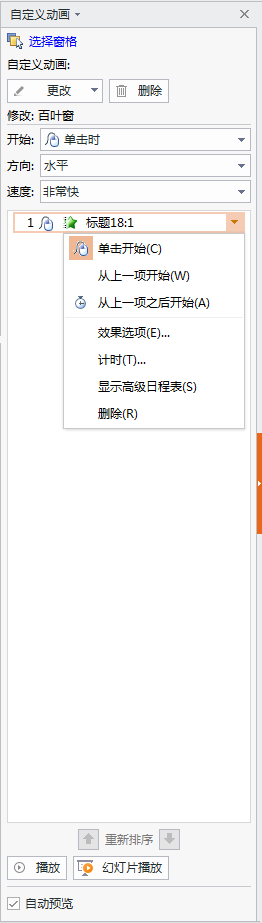
插入任何一个音频或视频对象,该对象都会自动加入到“自定义动画”任务窗格(任务窗格是应用程序中提供常用的窗口。其位置、大小均可根据实际需要调整,方便用户在使用相关时仍可继续编辑文稿。)的列表中,可以通过单击所需动画项目的下拉箭头,对其进行各种设置,如下图所示:
版权声明:本文内容由网络用户投稿,版权归原作者所有,本站不拥有其著作权,亦不承担相应法律责任。如果您发现本站中有涉嫌抄袭或描述失实的内容,请联系我们jiasou666@gmail.com 处理,核实后本网站将在24小时内删除侵权内容。